Automatice Office con la combinación de correspondencia para crear etiquetas de direcciones profesionales, identificadores y más
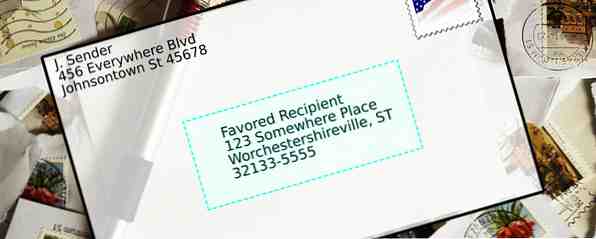
¿Sigues utilizando la función de copiar y pegar para crear etiquetas, tarjetas de identificación o documentos personalizados? Permítanos mostrarle una automatización simple de Microsoft Office Cómo usar los correos de Microsoft Word para automatizar correos electrónicos Cómo usar los correos de Microsoft Word para automatizar correos electrónicos Si bien hay muchas cosas que no me gustan de Microsoft Word, hay muchas más cosas que amo acerca de eso En particular, me encanta la capacidad de automatizar muchas de las tareas que ... Leer más herramienta que le ahorrará horas!
Combinar correspondencia Cómo enviar correos electrónicos masivos personalizados en Outlook Con Combinar correspondencia Cómo enviar correos electrónicos masivos personalizados en Outlook Con Combinar correspondencia Leer más es una técnica de Microsoft Office para transferir automáticamente nombres y direcciones individuales de una tabla a una plantilla personalizada para producir documentos como el nombre Placas y etiquetas de dirección. Ya sea que esté enviando invitaciones a una fiesta familiar. La fiesta se hizo fácil: 12 de los mejores recursos La fiesta se hizo fácil: 12 de los mejores recursos A medida que llega el verano (y nuevamente, para la famosa semana del verano británico), es el momento porque las fiestas de jardín están sobre nosotros. Ha establecido un tema y ha instruido a todos para que vengan disfrazados, pero como… Lea más o envíe nueva información de contacto a una variedad de clientes en el trabajo, no hay mejor manera de automatizar el proceso que utilizando la combinación de correspondencia.
Preparar el documento fuente
Primero, necesitará un grupo de contactos para obtener sus datos. Vamos a crear una hoja de cálculo de Excel para hacerlo, con columnas individuales para cada parte de la información a la que queremos tener acceso. Usaré Excel y Word del paquete Office 2007, pero el proceso es prácticamente el mismo en las versiones más recientes de Office. Para mis propósitos, he elegido Nombre, Empresa, Dirección, Ciudad, Estado y Código postal, pero dependiendo del tipo de proyecto en el que esté trabajando, es posible que desee incluir diferentes detalles.

Lo crucial es que la información de cada persona se divide en columnas separadas, con el tipo de información contenida en cada columna agregada como un título en la fila superior. Esto nos permitirá elegir y elegir las credenciales que usamos; por ejemplo, es posible que solo necesitemos saber el nombre y la compañía de alguien para obtener una identificación, pero necesitamos su dirección completa si luego queremos imprimir una etiqueta de dirección MovingLabelKit: Descarga gratuita Etiquetas en movimiento para imprimir MovingLabelKit: descargue etiquetas en movimiento para imprimir gratis Leer más .
Seleccionar datos de origen
El siguiente paso es resaltar todas las celdas que contienen información y luego seleccionar Definir nombre en el Fórmulas lengüeta.

Puedes hacer el nombre como desees, solo asegúrate de que sea algo que recordarás más adelante. Si es información que es probable que revise meses y años en el futuro, podría valer la pena poner una breve descripción en el Comentario campo para refrescar su memoria Cómo construir un hábito para estimular el cerebro en 2015 Cómo construir un hábito para estimular un cerebro en 2015 En 2015, estimule su cerebro. Es más fácil de lo que piensa y toma solo unos minutos de su vida cada día, algo que puede convertir fácilmente en un hábito. Leer más en una fecha posterior.
Una vez hecho esto, guarde su hoja de cálculo y diríjase a Word para abordar el siguiente paso de su combinación de correspondencia.
Configurar la combinación de correspondencia en Word
En Word, dirígete a la pestaña Mailings y selecciona Iniciar combinación de correo, luego elija el tipo de documento que está creando, en mi caso, una etiqueta.

Seleccione una plantilla a juego
Si está trabajando en un sobre o una etiqueta, imprimirá en papel no estándar, por lo que se le presentará una pantalla con más opciones para el tipo de documento seleccionado. Asegúrese de usar la bandeja predeterminada de su impresora, a menos que use una bandeja diferente intencionalmente, y luego elija el número de producto de la etiqueta o el tamaño y el diseño del sobre que usará, para que Word pueda Aplica la plantilla correcta a tu documento..
Importar datos de origen
Luego, es hora de comenzar a importar los contactos de la hoja de cálculo que configuró para comenzar. Haga clic en Seleccionar destinatarios en el Envío pestaña, y luego elige Use la lista existente. Aparecerá una ventana del Explorador. Hack Explorador de Windows para aumentar la eficiencia. Hack Explorador de Windows para mejorar la eficiencia. El Explorador de Windows, conocido como Explorador de archivos en Windows 8, es una aplicación en la que probablemente pasará una buena cantidad de tiempo. Incluso Windows los geeks que evitan el uso de cualquier otro programa de Microsoft tienden a ... Leer más: simplemente navegue hasta donde guardó la hoja de cálculo. Cuando seleccione el archivo de Excel, se le pedirá que seleccione la tabla que desea usar; Elija el que definió anteriormente en el proceso..

En este punto, vale la pena hacer clic en Campos de juego en el Escribir e insertar campos para asegurarse de que toda la información en su hoja de cálculo haya sido identificada correctamente. Campos de uso común como Nombre y Dirección Es probable que haya sido recogido automáticamente, pero podrá remediar cualquier cosa más compleja o inusual aquí si es necesario..
Insertar datos en la plantilla
Ahora puede comenzar a implementar su combinación de correspondencia. Seleccionar Bloque de direcciones o Línea de saludo desde el Escribir e insertar campos y se le darán opciones sobre qué información incluirá su documento. Ya que estoy creando una etiqueta, no necesito un saludo para ser incluido, así que seleccioné Bloque de direcciones.

Si hubiéramos elegido ingresar nombres en la hoja de cálculo inicial como nombre, apellido y similares por separado, Inserte el nombre del destinatario en este formato El diálogo nos daría una gran cantidad de opciones sobre cómo presentar esta información. Esto es estrictamente opcional, pero si desea más opciones en esta etapa, entonces vale la pena considerarlo. Arriba, he deseleccionado el Introduzca el nombre de la empresa Opción porque mis etiquetas son para un correo personal..
Si está buscando un poco más de control sobre el diseño de su documento, en lugar de seleccionar Bloque de direcciones, Puedes insertar información pieza por pieza usando Insertar campo de combinación y seleccionando qué detalles particulares desea agregar a su documento. A continuación, puede seleccionar Vista previa de resultados para ver su producto terminado, si está creando una hoja de etiquetas, recuerde hacer clic en Actualizar etiquetas en el Escribir e insertar campos Cinta para que toda tu página refleje tu trabajo..

Formato de documento
Ahora, todo lo que queda por hacer es hacer que su documento tenga el aspecto que usted desea: puede jugar con tipos de letra, tamaños de fuente y similares, tal como lo haría con cualquier otro documento de Word. Si está trabajando con etiquetas, solo necesita editar la etiqueta superior izquierda; Word hará sus cambios en el resto de las entradas en su documento siempre que recuerde regresar y hacer clic en Actualizar etiquetas en el Correos pestaña una vez que hayas terminado.

Finalice su documento
Cuando esté satisfecho con el aspecto de su documento, vuelva a Correos pestaña y selecciona Acabado y fusión. Se le dará la opción de editar los documentos individualmente, imprimirlos directamente o exportarlos a una aplicación de correo electrónico para enviarlos electrónicamente..
Combinar correspondencia tiene muchas aplicaciones
Una vez que esté familiarizado con el proceso básico de combinación de correspondencia, puede crear correos más complejos utilizando los mismos conceptos clave. Una base de datos bien mantenida Excel Vs. Acceso: ¿Puede una hoja de cálculo reemplazar una base de datos? Excel Vs. Acceso: ¿Puede una hoja de cálculo reemplazar una base de datos? ¿Qué herramienta debería utilizar para gestionar los datos? Access y Excel, ambos cuentan con filtrado de datos, compilación y consulta. Le mostraremos cuál es el más adecuado para sus necesidades. Puede leer más información completa de contacto una y otra vez para producir estos documentos, y puede ahorrarse mucho tiempo en el proceso..
¿Tiene una sugerencia de combinación de correspondencia que nos perdimos? O otra forma de producir un correo que ahorra aún más tiempo.? Háganos saber en la sección de comentarios.
Obtenga más información sobre: Combinar correspondencia, Microsoft Office 2007, Microsoft Office 2010, Microsoft Office 2013, Microsoft Office 365.


